Das Rechtsklick-Menü von Windows ermöglicht es IhnenSchnell auf häufig verwendete Optionen zugreifen. Um beispielsweise die Auflösung des Bildschirms zu ändern, müssen Sie die Systemsteuerung öffnen, die Einstellungen für die Personalisierung auswählen und zur Registerkarte Bildschirmauflösung wechseln. Wie Sie jedoch vielleicht wissen, können Sie die Dialogfelder für Personalisierung und Bildschirmauflösung schnell über Desktop rechts aufrufen. Klicken Sie auf das Kontextmenü. Die Windows-Kontextmenütools wurden entwickelt, um die nativen Optionen des Kontextmenüs zu erweitern und Benutzern das Hinzufügen, Bearbeiten und Umbenennen von Kontextmenüoptionen zu ermöglichen. Nehmen Sie zum Beispiel ContexEdit (siehe oben), mit dem Sie nicht nur neue Kontextmenüelemente hinzufügen und bearbeiten, sondern auch DDE-Einstellungen (Data Dynamic Exchange) konfigurieren können. Heute haben wir eine solche tragbare Anwendung für Sie Klicken Sie mit der rechten Maustaste auf Shortcuts Creator Damit können Sie Verknüpfungen für Anwendungen hinzufügen,Dateien und Ordner im rechten Kontextmenü des Windows-Desktops sowie im Windows-Explorer. Mit der Anwendung können Sie schnell auf häufig verwendete Anwendungen, Dateien und Ordner zugreifen, ohne durch verschiedene Speicherorte navigieren zu müssen. Weitere Details nach der Pause.
Der Rechtsklick-Shortcuts-Ersteller ist sehr simpelSchnittstelle. Oben finden Sie das Menü Datei und Extras, während die Schaltflächen Datei hinzufügen, Ordner hinzufügen, Bearbeiten und Löschen in der Symbolleiste verfügbar sind. Es werden alle Verknüpfungen angezeigt, die Sie zum Kontextmenü mit der rechten Maustaste im Hauptfenster hinzufügen.

Sie können den Namen und den Pfad bearbeiten, Argumente hinzufügen und das Symbol jeder Verknüpfung ändern, die Sie dem Programm hinzufügen, indem Sie sie aus der Liste auswählen und oben auf die Schaltfläche Bearbeiten klicken.
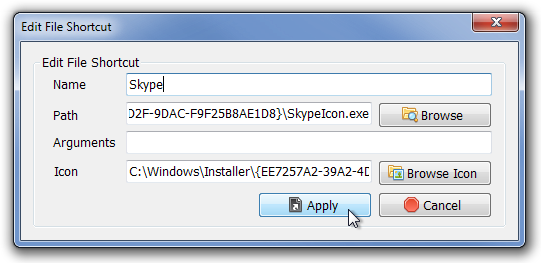
Alle hinzugefügten Verknüpfungen sind sofort im Kontextmenü mit der rechten Maustaste verfügbar.
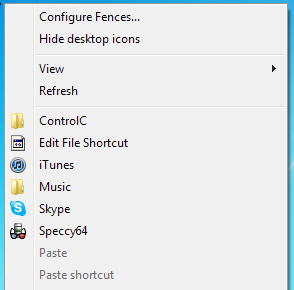
Das Dialogfeld Optionen im Menü Extras enthältnur eine Option; Hiermit können Sie jedes Element, auf das Sie klicken, über das Kontextmenü selbst zum Kontextmenü hinzufügen. Dies bedeutet, dass Sie nach dem Aktivieren dieser Einstellung mit der rechten Maustaste auf ein Element klicken können, das Sie hinzufügen möchten, und die Option Zum Rechtsklick hinzufügen im Kontextmenü angezeigt wird. Hört sich verwirrend an? Der Screenshot unten hilft.
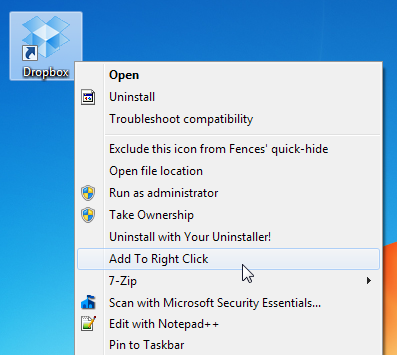
Mit der Anwendung können Sie jedoch schnell hinzufügenElemente im Kontextmenü mit der rechten Maustaste, es gibt keine Option zum Ändern der Reihenfolge der Elemente in der Liste. Standardmäßig sind die Verknüpfungen alphabetisch sortiert, und diese Reihenfolge kann nicht geändert werden. Right Click Shortcuts Creator funktioniert sowohl mit 32-Bit- als auch mit 64-Bit-Versionen von Windows XP, Windows Vista ,. Windows 7 und Windows 8.
Downloaden Sie den Right Click Shortcuts Creator
Mochte diese Anwendung? Vielleicht möchten Sie auch die anderen Bearbeitungswerkzeuge für das Kontextmenü überprüfen, die wir bisher behandelt haben.













Bemerkungen